Comment catégoriser des données en fonction de valeurs dans Excel ?
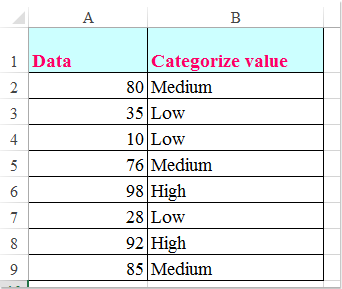
Dans de nombreuses tâches quotidiennes de traitement de données Excel, vous pourriez avoir besoin de regrouper ou classer les valeurs de données pour une analyse et un rapport plus faciles. Par exemple, lors de la gestion de résultats d'examens, de chiffres de vente ou de résultats d'enquêtes, vous pourriez souhaiter attribuer rapidement des catégories telles que Élevé, Moyen et Faible à des valeurs basées sur des seuils définis. Supposons que vous ayez un ensemble de données où vous souhaitez que toute valeur supérieure à 90 soit étiquetée comme Élevée, entre 60 et 90 comme Moyenne, et inférieure à 60 comme Faible, comme illustré dans la capture d'écran ci-dessous. Ce type de catégorisation facilite grandement l'interprétation de grands ensembles de données et la communication des tendances ou performances en un coup d'œil. Comment pouvez-vous efficacement réaliser cette catégorisation dans Excel ?
➤ Catégoriser des données en fonction de valeurs avec la fonction Si
➤ Catégoriser des données en fonction de valeurs avec la fonction RechercheV
➤ Catégoriser visuellement des données en utilisant la mise en forme conditionnelle
➤ Automatiser la catégorisation avec du code VBA
Catégoriser des données en fonction de valeurs avec la fonction SI
Pour une classification simple basée sur un petit nombre de règles, vous pouvez utiliser la fonction SI pour attribuer des catégories selon les plages de valeurs que vous spécifiez.
Cette méthode est idéale lorsque vos règles de catégorisation sont simples et les seuils fixes. Son plus grand avantage est la simplicité, mais elle peut devenir difficile à gérer s'il y a trop de catégories ou si la logique devient complexe.
Pour catégoriser vos données, suivez ces étapes :
Étape 1 : Entrez la formule suivante dans une cellule vide (par exemple, B2, en supposant que vos valeurs commencent à partir de A2) :
=IF(A2>90,"High",IF(A2>60,"Medium","Low"))Étape 2 : Appuyez sur Entrée pour confirmer. Ensuite, faites glisser la poignée de recopie vers le bas pour appliquer la formule au reste des données. Les valeurs seront désormais catégorisées comme indiqué ci-dessous :
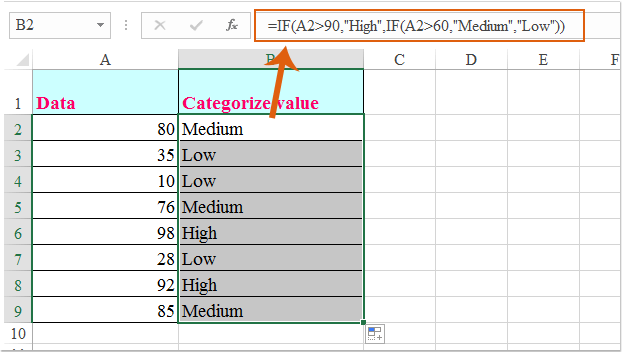
Explication des paramètres et conseils :
- La formule vérifie la valeur dans A2. Si elle est supérieure à 90, le résultat est « Élevé ». Sinon, elle vérifie si elle est supérieure à 60 ; si oui, « Moyen » est renvoyé. Sinon, « Faible » est attribué.
- Vous pouvez ajuster les seuils et les libellés des catégories (par exemple, 90, 60) pour qu'ils correspondent à votre scénario.
- Si vos données commencent à partir d'une autre ligne, modifiez « A2 » en conséquence.
- Revérifiez attentivement les signes supérieur à / inférieur à pour assurer une catégorisation correcte.
Problèmes courants et dépannage :
- Si la formule renvoie une erreur, vérifiez les espaces supplémentaires ou les références de cellules incorrectes.
- Si le résultat ne correspond pas aux attentes, assurez-vous que l'ordre logique des fonctions SI imbriquées est correct.
Catégoriser des données en fonction de valeurs avec la fonction RECHERCHEV
Lorsque vous devez gérer des règles de classification complexes avec plusieurs catégories ou voulez une façon plus facile d'ajuster ces règles, la fonction RECHERCHEV offre une alternative flexible. Cela est particulièrement utile si vos catégories ou intervalles changent fréquemment ou sont maintenus dans une table de référence séparée.
Dans cette méthode, une table de recherche définit les points de rupture des valeurs et leurs noms de catégorie correspondants. Cela vous permet d'ajouter, supprimer ou mettre à jour facilement la logique des catégories sans modifier les formules individuelles.
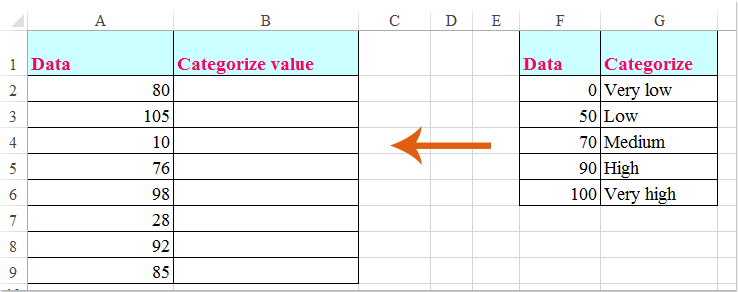
Étape 1 : Créez une table de référence (par exemple, dans les cellules F1:G6) avec la colonne de gauche listant les valeurs minimales pour chaque catégorie, et la colonne de droite montrant les noms de catégorie correspondants.
Étape 2 : Entrez la formule suivante dans une cellule vide, par exemple B2 :
=VLOOKUP(A2,$F$1:$G$6,2,1)Étape 3 : Appuyez sur Entrée, puis faites glisser la poignée de recopie pour appliquer la formule au reste de vos données. Vos valeurs seront catégorisées en conséquence :
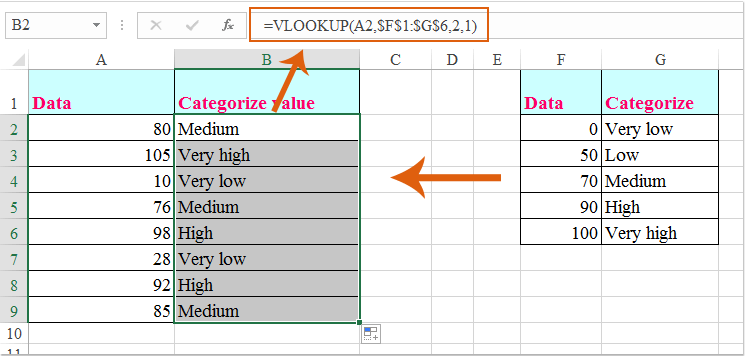
Remarque : Dans la formule :
- A2 est votre cellule de valeur.
- $F$1:$G$6 est la plage de la table de recherche.
- 2 se réfère à la colonne avec les étiquettes de catégorie.
- 1 signifie correspondance approximative. Assurez-vous que la colonne F est triée par ordre croissant.
Explication des paramètres et conseils :
- Vous pouvez mettre à jour la table de recherche pour refléter tout changement dans la logique de classification sans éditer la formule principale.
- Assurez-vous que votre table de recherche est triée par la valeur seuil minimale en ordre croissant.
- Adapté pour gérer de nombreuses catégories ou des scénarios de segmentation complexes.
Problèmes courants et dépannage :
- Si la formule renvoie
#N/A, vérifiez que la valeur existe dans la plage de votre table de recherche et que la table est correctement triée. - Si les catégories semblent mal attribuées, vérifiez que vos points de rupture dans la colonne de gauche sont logiquement ordonnés et appropriés pour les données.
Catégoriser visuellement des données en utilisant la mise en forme conditionnelle
La mise en forme conditionnelle dans Excel vous permet de distinguer visuellement les catégories de données sans ajouter d'étiquettes de texte explicites. En appliquant des échelles de couleurs, des barres de données ou des ensembles d'icônes, vous pouvez facilement mettre en évidence les valeurs Élevées, Moyennes et Faibles pour une interprétation rapide. Cette méthode est idéale pour les tableaux de bord, rapports et analyses d'un seul coup d'œil où les indices visuels sont plus efficaces que le texte.
Cas d'utilisation typiques incluent :
- Présenter des insights résumés lors de réunions ou dans des rapports.
- Mettre en évidence les valeurs aberrantes ou repérer des tendances à travers une plage de données.
- Réduire l'encombrement visuel en évitant les colonnes supplémentaires ou étiquettes de texte.
Pour appliquer la mise en forme conditionnelle afin de catégoriser vos données :
- Sélectionnez la plage de données (par exemple, A2:A20).
- Cliquez Accueil > Mise en forme conditionnelle.
- Pour les échelles de couleurs :
1)Choisissez Échelles de couleurs, et sélectionnez une échelle de trois couleurs représentant Faible, Moyen et Élevé.
2)Pour ajuster les seuils, allez dans Mise en forme conditionnelle > Gérer les règles > Modifier la règle. - Pour les ensembles d'icônes :
1)Choisissez Ensembles d'icônes (par exemple, feux de circulation, flèches).
2)Puis utilisez Gérer les règles > Modifier la règle pour définir les seuils, par exemple :
« Vert » pour les valeurs > 90, « Jaune » pour les valeurs > 60, et « Rouge » pour ≤ 60.
Conseils et précautions :
- La mise en forme conditionnelle ne change pas les données sous-jacentes ni la structure—gardant votre feuille propre.
- Pour effacer ou modifier la mise en forme, utilisez Mise en forme conditionnelle > Effacer les règles.
- Vous pouvez réutiliser la même mise en forme en utilisant le Reproducteur de format.
- N'hésitez pas à personnaliser les thèmes de couleur ou les ensembles d'icônes en fonction de vos besoins de rapport.
Problèmes possibles et dépannage :
- Si des icônes ou couleurs incorrects apparaissent, revérifiez les seuils de vos règles.
- Si la mise en forme est appliquée à la mauvaise plage, effacez les règles et réappliquez-les à la bonne sélection.
Avantages : Catégorisation visuelle rapide sans colonnes supplémentaires.
Inconvénients : Pas de sortie de texte de catégorie réelle—peut ne pas être idéal lorsque des filtrages, exportations ou calculs supplémentaires sont nécessaires.
Automatiser la catégorisation avec du code VBA
Pour les grands ensembles de données ou des exigences de classification hautement personnalisées, utiliser le code VBA (Visual Basic pour Applications) peut automatiser le processus d'attribution de catégories ou d'application de mise en forme basée sur des plages de valeurs. Cette approche est pratique lorsque vous avez des tâches répétitives, souhaitez standardiser le traitement des données ou avez besoin de mettre à jour ou relancer rapidement la catégorisation avec différentes règles.
Cas d'utilisation typiques :
- Catégoriser automatiquement de longues listes sans saisie manuelle de formules.
- Appliquer une logique personnalisée ou combiner l'attribution de catégorie avec d'autres tâches (par exemple, mise en évidence ou exportation).
- Rappliquer rapidement la classification après la mise à jour des données.
Remarque : Veuillez enregistrer votre classeur avant d'exécuter le code VBA, car les macros ne peuvent pas être annulées. Activez les macros si vous y êtes invité.
Pour utiliser VBA pour une catégorisation automatique :
1. Cliquez Développeur > Visual Basic pour ouvrir la fenêtre Microsoft Visual Basic pour Applications. Puis cliquez Insertion > Module et collez le code suivant dans la fenêtre du module :
Sub CategorizeValues()
Dim rng As Range
Dim cell As Range
Dim categoryCol As Range
On Error Resume Next
xTitleId = "KutoolsforExcel"
Set rng = Application.InputBox("Select data range (single column):", xTitleId, "", Type:=8)
If rng Is Nothing Then Exit Sub
Set categoryCol = rng.Offset(0, 1)
For Each cell In rng
If IsNumeric(cell.Value) Then
Select Case cell.Value
Case Is > 90
categoryCol.Cells(cell.Row - rng.Row + 1, 1).Value = "High"
Case Is > 60
categoryCol.Cells(cell.Row - rng.Row + 1, 1).Value = "Medium"
Case Else
categoryCol.Cells(cell.Row - rng.Row + 1, 1).Value = "Low"
End Select
Else
categoryCol.Cells(cell.Row - rng.Row + 1, 1).Value = ""
End If
Next cell
End Sub2. Cliquez le ![]() Exécuter bouton pour exécuter. Lorsque vous y êtes invité, sélectionnez la colonne contenant les valeurs (par exemple, scores). La macro écrira le résultat de la catégorie (Élevé / Moyen / Faible) dans la colonne immédiatement à droite.
Exécuter bouton pour exécuter. Lorsque vous y êtes invité, sélectionnez la colonne contenant les valeurs (par exemple, scores). La macro écrira le résultat de la catégorie (Élevé / Moyen / Faible) dans la colonne immédiatement à droite.
Explication et points clés :
- Les seuils sont définis dans le code : valeurs > 90 → Élevé, > 60 → Moyen, sinon Faible. Vous pouvez personnaliser ces chiffres.
- Les valeurs non numériques sont ignorées et laissées vides.
- Pour afficher la sortie dans une colonne différente, modifiez
rng.Offset(0, 1)en conséquence.
Rappels d'erreur et dépannage :
- Si rien ne se passe, vérifiez vos paramètres de sécurité des macros et confirmez que les macros sont activées.
- Si vous avez sélectionné la mauvaise plage, relancez simplement la macro.
- Travaillez toujours sur une copie de votre fichier si vous effectuez des tests pour la première fois.
Avantages : Efficace pour les grands ensembles de données, règles personnalisables, réduit le travail manuel.
Inconvénients : Nécessite l'activation des macros et une connaissance de base de VBA.

Découvrez la magie d'Excel avec Kutools AI
- Exécution intelligente : Effectuez des opérations sur les cellules, analysez les données et créez des graphiques, le tout piloté par des commandes simples.
- Formules personnalisées : Générez des formules adaptées pour rationaliser vos flux de travail.
- Codage VBA : Écrivez et implémentez du code VBA sans effort.
- Interprétation des formules : Comprenez facilement des formules complexes.
- Traduction de texte : Surmontez les barrières linguistiques dans vos feuilles de calcul.
Meilleurs outils de productivité pour Office
Améliorez vos compétences Excel avec Kutools pour Excel, et découvrez une efficacité incomparable. Kutools pour Excel propose plus de300 fonctionnalités avancées pour booster votre productivité et gagner du temps. Cliquez ici pour obtenir la fonctionnalité dont vous avez le plus besoin...
Office Tab apporte l’interface par onglets à Office, simplifiant considérablement votre travail.
- Activez la modification et la lecture par onglets dans Word, Excel, PowerPoint, Publisher, Access, Visio et Project.
- Ouvrez et créez plusieurs documents dans de nouveaux onglets de la même fenêtre, plutôt que dans de nouvelles fenêtres.
- Augmente votre productivité de50 % et réduit des centaines de clics de souris chaque jour !
Tous les modules complémentaires Kutools. Une seule installation
La suite Kutools for Office regroupe les modules complémentaires pour Excel, Word, Outlook & PowerPoint ainsi qu’Office Tab Pro, idéal pour les équipes travaillant sur plusieurs applications Office.
- Suite tout-en-un — modules complémentaires Excel, Word, Outlook & PowerPoint + Office Tab Pro
- Un installateur, une licence — installation en quelques minutes (compatible MSI)
- Une synergie optimale — productivité accélérée sur l’ensemble des applications Office
- Essai complet30 jours — sans inscription, ni carte bancaire
- Meilleure valeur — économisez par rapport à l’achat d’add-ins individuels